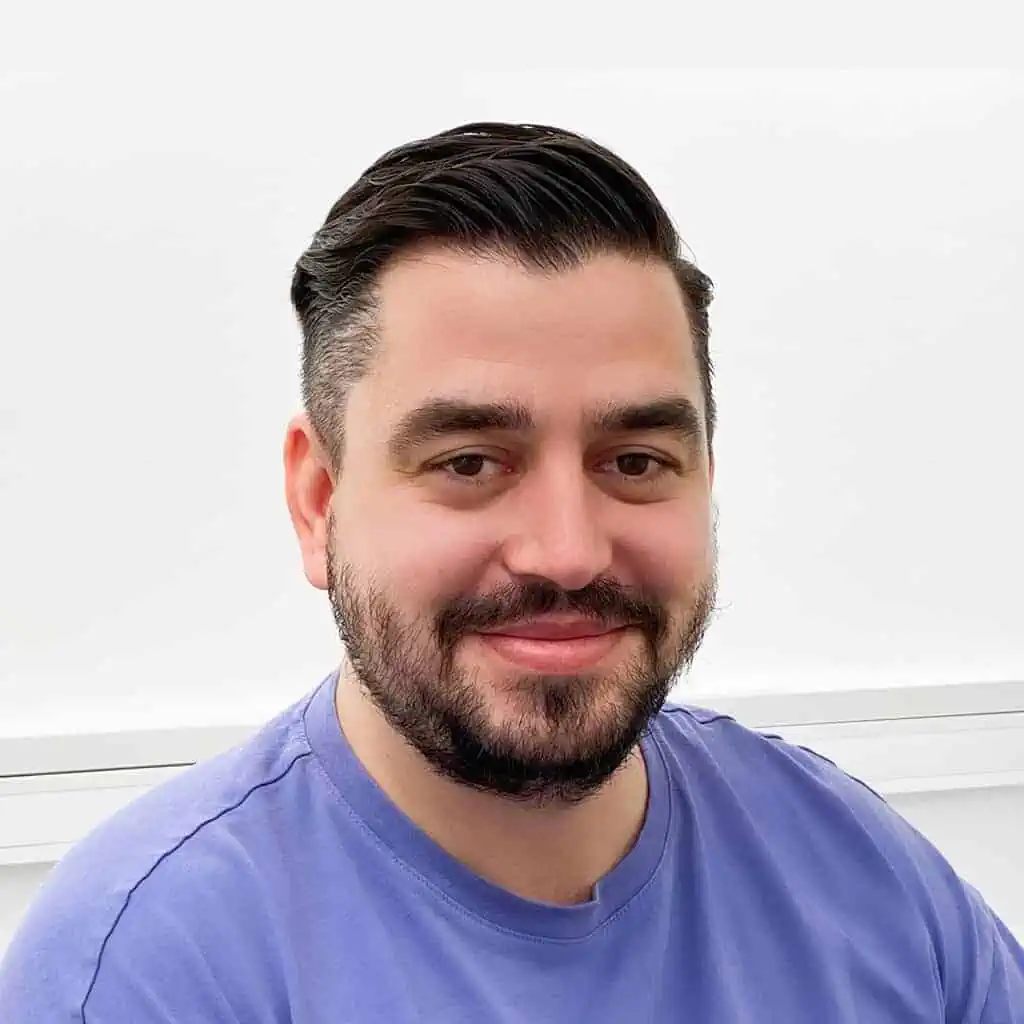Problemlösung: Wenn die externe Festplatte nicht erkannt wird
Externe Festplatten sind ein unverzichtbarer Teil unserer digitalen Welt, sei es für die Sicherung wichtiger Daten, das Teilen von Dateien oder einfach nur für zusätzlichen Speicherplatz. Doch was, wenn Ihr Computer Ihre externe Festplatte plötzlich nicht mehr erkennt? Dies kann zu Frustration und Sorge um verlorene Daten führen. In diesem Blogbeitrag gehen wir auf häufige Ursachen ein, warum eine externe Festplatte nicht erkannt wird, und bieten praktische Lösungen an. Unser Ziel ist es, Ihnen zu helfen, Ihr Gerät wieder funktionsfähig zu machen und Ihre Daten sicher zu halten.
Logische Fehler
Ein logischer Fehler tritt auf, wenn Probleme mit der Softwarestruktur der Festplatte vorliegen, wie z.B. beschädigte Dateien oder fehlerhafte Sektoren, die nicht physisch, sondern durch Softwareprobleme verursacht werden. Diese Fehler können dazu führen, dass Ihr Computer die Festplatte nicht erkennt oder darauf zugreifen kann.
| Fehlerart | Symptome | Mögliche Ursachen |
|---|---|---|
| Beschädigte Dateien | Fehlermeldungen, langsamer Zugriff | Unsachgemäßes Entfernen der Festplatte, Viren |
| Fehlerhafte Sektoren | Dateien nicht öffnen/lesen | Abnutzung, Überhitzung |
| Partitionstabellenfehler | Festplatte wird nicht angezeigt | Unsachgemäßes Partitionieren, Malware |
Diese logischen Fehler können oft mit Softwaretools und ohne physische Eingriffe behoben werden. Im nächsten Abschnitt befassen wir uns mit mechanischen Fehlern, die eine andere Herangehensweise erfordern.
Mechanische Fehler
Mechanische Fehler entstehen durch physische Schäden an der externen Festplatte, wie zum Beispiel defekte Schreib-/Leseköpfe, Motorschäden oder Probleme mit der internen Mechanik. Diese Fehler sind ernster als logische Fehler, da sie oft eine professionelle Reparatur oder sogar den Austausch der Festplatte erfordern.
| Fehlerart | Symptome | Mögliche Ursachen |
|---|---|---|
| Defekte Schreib-/Leseköpfe | Klickende oder summende Geräusche | Unsachgemäßes Sturzschaden, Herstellungsfehler |
| Motorschaden | Festplatte dreht sich nicht | Überhitzung, Verschleiß |
| Plattenbeschädigung | Festplatte wird nicht angezeigt | Physische Einwirkung, Verschleiß |
Diese Art von Problemen erfordert oft die Konsultation mit einem Datenrettungsspezialisten, um weitere Schäden zu vermeiden und die besten Chancen zur Wiederherstellung Ihrer Daten zu haben.
Fehlender Laufwerkbuchstabe
Wenn Ihr Computer die externe Festplatte erkennt, ihr aber keinen Laufwerkbuchstaben zuweist, wird sie im Explorer nicht angezeigt. Dieses Problem tritt häufig aufgrund von Konflikten mit der Laufwerkszuordnung oder nach Systemupdates auf. Glücklicherweise lässt sich dieser Fehler meistens schnell beheben, indem man den Laufwerkbuchstaben manuell in der Datenträgerverwaltung zuweist. Eine detaillierte Anleitung hierzu finden Sie im Abschnitt „Laufwerkbuchstabe zuordnen“.
Fehlerhaftes Dateisystem
Ein fehlerhaftes oder inkompatibles Dateisystem kann dazu führen, dass Windows Ihre externe Festplatte nicht erkennt. Dies kann passieren, wenn die Festplatte unsachgemäß entfernt wurde, was zu Dateisystemfehlern führt, oder wenn sie mit einem Dateisystem formatiert wurde, das von Windows nicht unterstützt wird. Tools zur Überprüfung von Festplatten, wie das in Windows integrierte „chkdsk“, können helfen, solche Fehler zu identifizieren und zu reparieren. In einigen Fällen kann es erforderlich sein, die Festplatte neu zu formatieren, wobei allerdings alle darauf gespeicherten Daten gelöscht werden.
Problemlösung bei Nichterkennung durch Windows
Anschlüsse prüfen
Beginnen Sie mit einer einfachen Überprüfung der USB- und Festplattenanschlüsse. Stellen Sie sicher, dass die Kabel fest eingesteckt sind und probieren Sie unterschiedliche USB-Ports aus, um Hardwarekonflikte auszuschließen.
Datenträgerverwaltung nutzen
- Öffnen Sie die Datenträgerverwaltung, indem Sie mit der rechten Maustaste auf „Dieser PC“ klicken und „Verwalten“ auswählen.
- Suchen Sie Ihre externe Festplatte in der Liste. Wenn sie angezeigt wird, aber keinen Laufwerkbuchstaben hat, können Sie diesen zuweisen.
Laufwerkbuchstabe zuordnen
- Klicken Sie in der Datenträgerverwaltung mit der rechten Maustaste auf die externe Festplatte und wählen Sie „Laufwerkbuchstaben und -pfade ändern“.
- Klicken Sie auf „Hinzufügen“ und weisen Sie einen Laufwerkbuchstaben zu.
Festplattentreiber aktualisieren
Gehen Sie zum Gerätemanager, finden Sie unter „Laufwerke“ Ihre externe Festplatte, klicken Sie mit der rechten Maustaste darauf und wählen Sie „Treiber aktualisieren“.
Festplatte formatieren
Bevor Sie diesen Schritt durchführen, sollten Sie sicherstellen, dass alle wichtigen Daten gesichert sind. Das Formatieren löscht alle Daten auf der Festplatte.
Öffnen Sie die Datenträgerverwaltung, klicken Sie mit der rechten Maustaste auf die externe Festplatte und wählen Sie „Formatieren“. Wählen Sie ein für Windows kompatibles Dateisystem wie NTFS oder exFAT.
Empfehlungen für die Datenrettung
Wenn Ihre externe Festplatte aufgrund von logischen oder mechanischen Fehlern nicht erkannt wird, ist es wichtig, professionelle Hilfe in Anspruch zu nehmen, um Datenverlust zu vermeiden. Datenrettungsspezialisten verfügen über die notwendigen Tools und Erfahrungen, um Daten sicher wiederherzustellen, selbst von Festplatten, die schwer beschädigt sind. Bevor Sie versuchen, das Problem selbst zu beheben, bedenken Sie, dass unsachgemäße Handhabung zu irreversiblen Schäden führen kann. Eine frühzeitige Konsultation mit einem Datenrettungsdienst kann die besten Chancen für die Rettung Ihrer Daten bieten.
9 Gründe, warum eine externe Festplatte nicht erkannt wird
- USB-Anschlussprobleme: Defekte oder lose USB-Anschlüsse können die Verbindung zwischen Festplatte und Computer unterbrechen.
- Stromversorgungsprobleme: Unzureichende Stromversorgung, vor allem bei anspruchsvollen externen Festplatten, kann zu Erkennungsproblemen führen.
- Treiberkonflikte: Veraltete oder fehlerhafte Treiber können die Kommunikation zwischen Betriebssystem und Festplatte stören.
- Partitionstabelle beschädigt: Eine beschädigte Partitionstabelle verhindert den Zugriff auf die gespeicherten Daten.
- Dateisystemfehler: Inkompatible oder beschädigte Dateisysteme können von Windows nicht gelesen werden.
- Hardwaredefekte: Physische Schäden an der Festplatte selbst, wie defekte Sektoren oder Schäden an den Schreib-/Leseköpfen.
- Virusinfektion: Malware oder Viren können das Dateisystem beschädigen und die Erkennung erschweren.
- Überhitzung: Langfristige Überhitzung kann interne Komponenten beschädigen und zu Ausfällen führen.
9. Falsche Formatierung: Eine Formatierung, die nicht mit dem Betriebssystem kompatibel ist, führt dazu, dass die Festplatte nicht erkannt wird.
Externe Festplatte heruntergefallen, wird nicht erkannt
Ist Ihre externe Festplatte heruntergefallen und wird jetzt nicht mehr erkannt, liegt wahrscheinlich ein physischer Schaden vor. In solchen Fällen ist es wichtig, die Festplatte nicht weiter zu nutzen oder zu versuchen, sie eigenständig zu öffnen, da dies die Chancen auf eine erfolgreiche Datenrettung verringern kann. Schalten Sie das Gerät aus und wenden Sie sich an einen Datenrettungsexperten. Professionelle Datenrettungsdienste verfügen über die notwendigen Werkzeuge und das Fachwissen, um Daten von beschädigten Laufwerken zu retten.
Häufig gestellte Fragen über „Externe Festplatte wird nicht erkannt“
Wenn Ihre externe Festplatte nicht erkannt wird, kann dies eine stressige Erfahrung sein, besonders wenn wichtige Daten auf dem Spiel stehen. Obwohl einige Probleme mit den hier beschriebenen Schritten selbst behoben werden können, ist bei schwerwiegenderen Fällen die Unterstützung durch einen professionellen Datenrettungsdienst unerlässlich. Wir verfügen über die Technologie und das Know-how, um Ihre Daten sicher wiederherzustellen und bieten die beste Chance, Verluste zu vermeiden. Bevor Sie also riskieren, Ihre Daten für immer zu verlieren, ziehen Sie eine professionelle Datenrettung in Betracht.